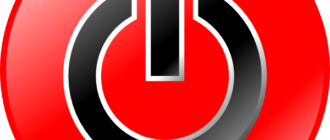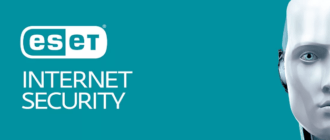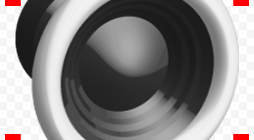В наше время мы часто любим смотреть самые разные видео и самая популярная площадка для просмотра видео это Ютуб. Порой мы уезжаем туда, где нет доступа к интернету и есть желание пересмотреть старые клипы или фильмы в формате mp4. Сегодня мы объясним, как скачать видео с YouTube в качестве HD, 1020p, 720p и более низком, если у вас ограничен трафик или место на диске.
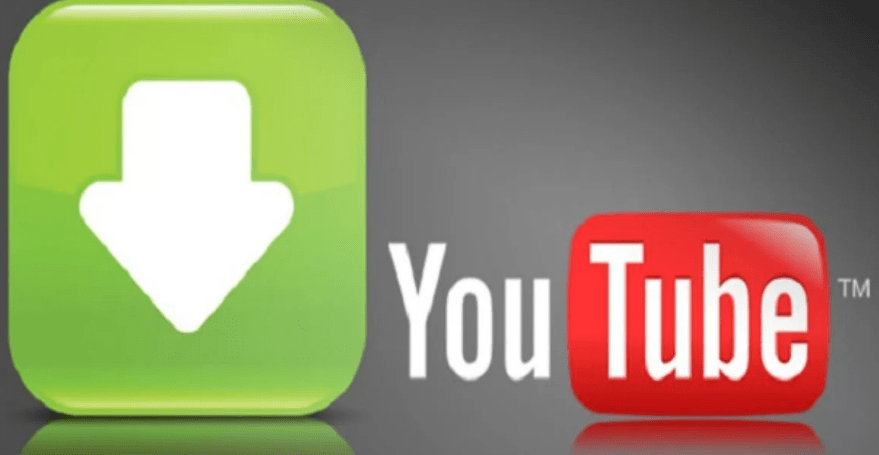
- Можно ли скачать видео с ютуб
- Как можно скачать видео с YouTube
- Скачать видео с YouTube на телефон
- Скачать видео с YouTube на андроид: без лишних проблем
- Скачать видео с YouTube на айфон: простое решение
- Скачать видео с YouTube на телефон при помощи программы
- Скачать видео с YouTube на компьютер
- Скачать видео с YouTube без регистрации
- Расширение для скачивания видео YouTube
- Скачать видео c YouTube для Яндекс браузер: добрый способ
- Скачать видео c YouTube для Google Chrome: ничего сложного
- Скачать видео c YouTube для Mozilla FireFox: полезное расширение
- Скачать видео с YouTube при помощи программы: лучший вариант
- Скачать видео с YouTube при помощи save from: старый, добрый способ
- Скачать видео с YouTube без программ: быстрое решение
- Качество видео при скачивании с ютуб
Можно ли скачать видео с ютуб
YouTube — мировой агрегатор видеороликов, в котором есть абсолютно всё. Однако создатели ютуба защитили материалы от беспрепятственного распространения. Их нельзя скачать. Функционал YouTube такую возможность вам не даёт, увы.
Однако ведь вы можете просматривать видео на экране телефона или компьютера! Значит, оно как-то загружается на ваше устройство и отображается в окне браузера. Это означает, что процесс просмотра видео можно сымитировать, а поступающие видеоряды — скачать. Разработкой таких решений занимается огромное количество энтузиастов. И я сделал для вас подборку, как можно скачать видео с ютуба на разных устройствах и операционных системах. Итак, поехали! 
Как можно скачать видео с YouTube
На сегодняшний день найдено много различных способов. Они отличаются в зависимости от платформы, которую вы используете или же от ваших пожеланий, ведь когда-то охота использовать плагин или сделать это без посторонних программ. Далее мы разберём всё подробно.
Скачать видео с YouTube на телефон
Для того чтобы скачать видео на телефон вам нужно учитывать некоторые моменты, учитывая те, о которых я писал выше. Разберём самые популярные способы с помощью которых можно скачать видео на андроид и айфон бесплатно прямиком в галерею.
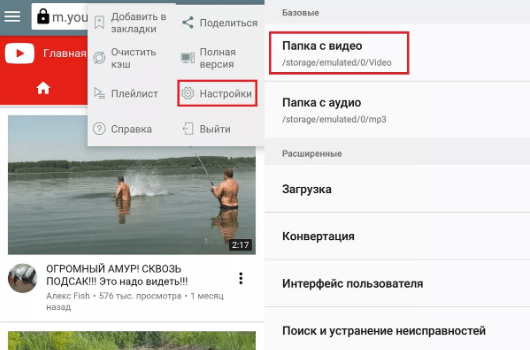
Скачать видео с YouTube на андроид: без лишних проблем
Если вы хотите скачать видео с ютуба на андроид, то сейчас мы представим вам способ, который поможет скачать и фильмы, и клипы с Ютуб:
- Находим нужное видео на Ютубе.
- Нажимаем на кнопку «Поделится».
- Далее жмём на кнопку «Копировать ссылку».
- Теперь заходим в Google браузер, вставляем ссылку и нажимаем на «поиск».
- Далее в адресной строке перед словом «youtube» пишем «ss» и опять жмём «поиск».
- Мы попадаем на сайт сейф фром, где будет зелёная кнопка «Скачать», жмём на неё.
После этих манипуляций видео будет у вас в галерее, ведь на помогал save from помощник, можете им наслаждаться!
Скачать видео с YouTube на айфон: простое решение
Вам интересно как скачать видео с YouTube на айфон? Сейчас всё подробно вам опишем, нам не понадобится тратить много времени, мы сделаем это даже без авторских прав. Но нам понадобится волшебная программа.
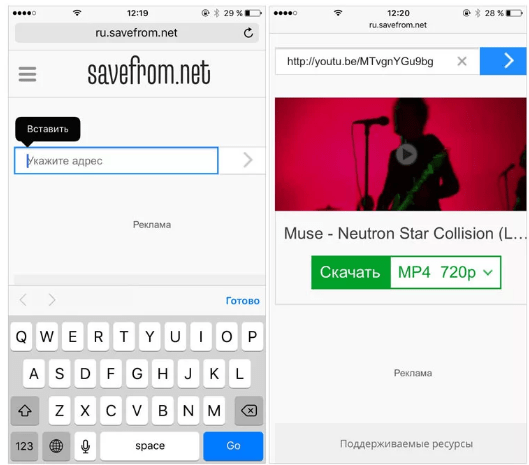
- Скачиваем программу Documents by readdle.
- Нажимаем на кнопку «Поделится».
- Далее жмём на кнопку «Копировать ссылку».
- Теперь заходим в нашу программу и нажимаем на иконку компаса в правом нижнем углу.
- Откроется браузер, в адресную строку которого нужно вставить ссылку и нажать на «поиск».
- Откроется видео Ютуб в версии для ПК, далее в адресной строке перед словом «youtube» пишем «ss» и опять жмём «поиск».
- Мы попадаем на сайт сейф фром, где будет зелёная кнопка «Скачать», жмём на ней.
Вот такими путям нам пришлось пройти для установки видео на айфон, здесь мы справились с помощью ss, как и в предыдущем случае. Хорошего просмотра!
Скачать видео с YouTube на телефон при помощи программы
Нужно скачать видео на телефон при помощи программы, мы подскажем тебе качественную программу, которая облегчит тебе жизнь. И так поехали:
- Скачиваем Instube Youtube Downloader.
- Находим нужное видео на Ютубе.
- Нажимаем на кнопку «Поделится».
- Далее жмём на кнопку «Копировать ссылку».
- После заходим в нашу программу и нажимаем на кнопку «файл».
- Там жмём на кнопку «вставить ссылку».
- Далее видео появится в главном окне, вам нужно нажать на стрелочку вниз рядом с видео для установки.
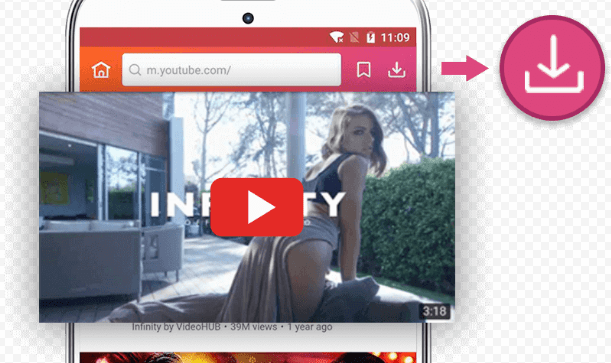
На первый взгляд это не так просто, но на самом деле после первого установленного видео вы поймёте, что это легко. Так же эту программу можно скачать музыку из видео в формате mp3. Ну а пока смотрите своё видео!
Скачать видео с YouTube на компьютер
Чтобы скачать видео с Ютуб на компьютер способов куда больше, чем на смартфоны, но будем пользоваться только некоторыми, потому что они самые эффективные и безопасные. Читайте ниже и выбирайте любой понравившейся вам способ.
Скачать видео с YouTube без регистрации
Все способы которые мы сегодня рассматриваем не требуют регистрации на платформе Ютуб. Поэтому выбирайте любой полюбившийся вам способ, скачивайте видео и наслаждайтесь им сколько вам будет угодно.
Расширение для скачивания видео YouTube
Для установки видео с YouTube с помощью расширения нам нужно знать какой именно у вас браузер, но мы всё учли и ниже просто рассмотрим все популярные браузеры, которым сейчас пользуется население. Ищите ваш браузер ниже и смотрите инструкцию.
Скачать видео c YouTube для Яндекс браузер: добрый способ
Хороший способ, чтоб скачать видео с YouTube для Яндекс браузера. Старый добрый сейф фром создал расширение savefrom.net и сегодня мы научимся им пользоваться.
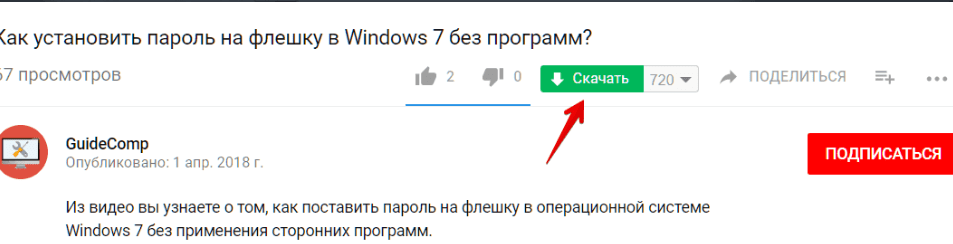
- Устанавливаем расширение savefrom.net.
- После установки соглашаемся с использованием нашего помощника.
- Теперь находим нужное вам видео.
- И нажимаем на зелёную кнопку «скачать» рядом с дизлайком.
Это качественный, простой и 100% эффективный способ для скачивания видео, а плюсом там можно будет выбрать разрешение видео, которое вы будете скачивать.
Скачать видео c YouTube для Google Chrome: ничего сложного
У вас есть желание скачать видео с Ютуб для Google Chrome, помните я писал выше, что расскажу не много, но эффективные способы, поэтому здесь мы тоже используем savefrom.net.
- Устанавливаем расширение savefrom.net.
- После установки соглашаемся с использованием нашего помощника.
- Теперь находим нужное вам видео.
- И нажимаем на зелёную кнопку «скачать» рядом с дизлайком.
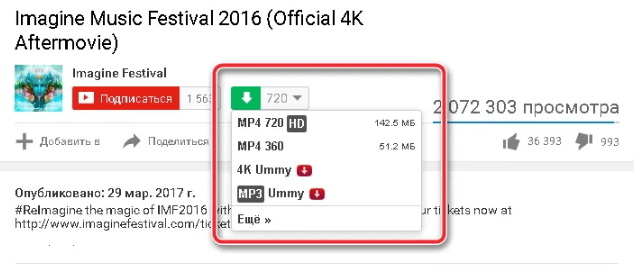
Да, это тоже самое расширение, но оно очень популярное и при этом эффективное, к тому же оно подходит ко многим браузерам, наслаждайтесь вашим видео всегда и везде!
Скачать видео c YouTube для Mozilla FireFox: полезное расширение
Хотите скачать видео с YouTube для Mozilla FireFox, поможем вам сделать это с помощью нового расширения, так как savefrom.net не очень ладит с данным браузером. И так смотрим:
- Заходим в браузер и нажимаем на три полоски в верхнем правом углу.
- Далее нажимаем на «дополнения».
- Затем нажимаем «получить дополнения».
- Нажимаем на «обзор всех дополнений».
- Вверху в поисковом окне забиваем «DownloadHelper».
- Далее нажимаем «добавить файрфокс и установить».
- После лучше перезапустить браузер и найти нужное вам видео в Ютубе.
- Далее смотрим видео пару секунд и нажимаем на иконку нашего расширения вверху.
- Там будет наше видео в разном качестве, выбираем нужное и нажимаем на него.
- После чего указываем путь для установки видео.
Вот такое расширение, конкретно с этим браузером лучше использовать DownloadHelper, так как оно сделано специально под этот браузер и работать будет более корректно.
Скачать видео с YouTube при помощи программы: лучший вариант
Если хотите скачать видео с Ютуб при помощи программы, то советуем вам Free YouTube Downloader, так как она проста в использовании, эффективна и есть русификатор.
- Устанавливаем программу Free YouTube Downloader.
- Берём ссылку с нужного вам видео.
- Заходим в программу и вверху вставляем ссылку в строку для ссылок.
- После жмём на кнопку «скачать».
Программа проста в использовании, но при этом вы можете выбрать нужное вам разрешение или скачать музыку из видео. В общем программа действительно хорошея, рекомендуем!
Скачать видео с YouTube при помощи save from: старый, добрый способ
Скачать видео с Ютуба при помощи save from очень легко, выше мы уже обсуждали данный способ только на андроиде, здесь принцип похожий:
- Находим нужное видео на Ютубе.
- В адресной строке перед словом «youtube». Пишем «ss»
- Далее жмём на поиск
- Мы попадаем на сайт сейф фром, где будет зелёная кнопка «Скачать», жмём на неё.
Вот такой достаточно простой способ, который поможет вам скачивать нужные вам видео с Ютуба.
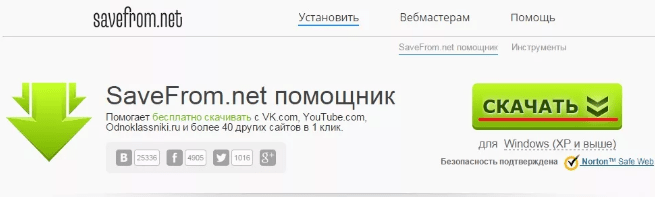
Скачать видео с YouTube без программ: быстрое решение
Мы разобрали столько способов, но так и не поняли, как скачать видео с YouTube без программ, но способ есть, и он очень даже интересный. Представьте, что вы спешите в караоке и у вас нет времени устанавливать программу или расширение, тогда то к вам на помощь придёт OnlineVideoConverter.
- Берём ссылку с нужного вам видео.
- Заходим на сайт «OnlineVideoConverter.сom».
- Вставляем ссылку в строку для ссылок.
- А после выбираем нужный формат.
- Нажимаем на оранжевую кнопку «НАЧАТЬ»
Это очень полезный сайт, с помощью него вы можете выбрать любой формат виде и аудио, скачать видео с определённым отрезком времени. Этот сайт помогает сделать это без всяких программ и с определённым полезным функционалом.
Качество видео при скачивании с ютуб
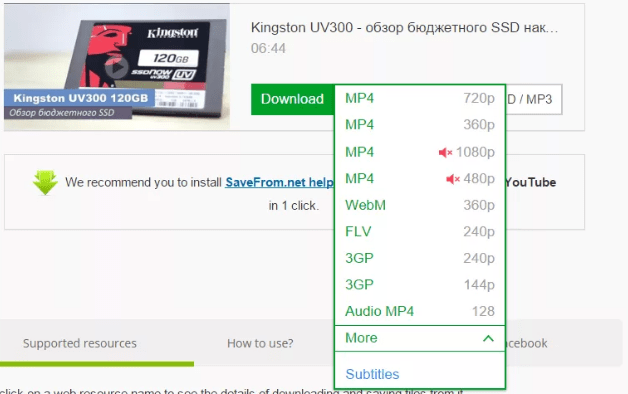
Отдельного внимания заслуживает вопрос качества картинки в скачиваемом видео. Во-первых, надо понимать, что видео не может быть скачано в лучшем качестве, нежели оно было загружено на ютуб. Это невозможно чисто технически.
Далее, ютуб автоматически создает версии с разным качеством у себя на серверы. И вы можете выбрать для скачивания любую из них. Это может быть HD-формат (Full High Definition) — разрешение 1920×1080. Или чуть хуже — 720p, что тоже неплохо. Однако эти форматы съедают много трафика, а видео занимает много места на телефоне или ПК.
Чтобы сэкономить место, можно скачать видео в качестве 480p, 320p или 240p. Все они будут более менее достойно смотреться на вашем экране. Видео 144p всё-таки явно уступает по качеству всем остальным.
Наконец, часть можно скачать или только звук из видео (что может быть полезно при скачивании песен без клипа) или только видео без звука, например, для последующего видеомонтажа.
Основной рекомендуемый формат — MP4. Впрочем, в большинстве случает также предлагается FLV, 3GP, WebM и другие форматы аудио и видео.
На этом всё, мы разобрали интересные и популярные способы, а самое главное, что они эффективны! Хорошего вам просмотра!